| Win11 wifi图标不见了的解决方法 | 您所在的位置:网站首页 › 电脑wifi图标怎么不见了呢 › Win11 wifi图标不见了的解决方法 |
Win11 wifi图标不见了的解决方法
|
当前位置:系统之家 > 系统教程 > Win11 wifi图标不见了的解决方法
Win11 wifi图标不见了的解决方法(2022)
时间:2022-02-21 16:24:10 作者:巴洁 来源:系统之家 1. 扫描二维码随时看资讯 2. 请使用手机浏览器访问: https://m.xitongzhijia.net/xtjc/20220220/240170.html 手机查看 评论 反馈  网盘下载
Ghost Win11 22000.493 专业版 V2022.02
网盘下载
Ghost Win11 22000.493 专业版 V2022.02
大小:5.21 GB类别:Windows 11系统 Win11 wifi图标不见了的解决方法,最近有很多朋友在使用Win11系统发现右下角没有wifi图标,不知道怎么连接无线网,其实这不是什么大问题,下面我们就来看看win11wifi图标不见了的解决方法吧。 Win11 wifi图标不见了的解决方法 1、可以看到此时wifi图标已消失。 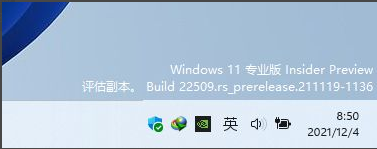
2、点击 windows开始菜单 旁边的 搜索。 
3、搜索 任务管理器 并 打开。 
4、在任务管理器 中找到 文件资源管理器 选择 重新启动。 
5、最后我们可以看到wifi图标回来了。
Win11右键怎么设置原来的模样 Win11右键恢复传统模式的方法 下一篇 > u盘安装Win11报错怎么办 u盘安装Win11报错的解决方法 相关教程 如何下载最流畅稳定的Win11系统-Win11最稳定... 电脑重装系统用什么好-几款实用的重装系统 Win11怎么重装成Win10系统-Win11重装成Win10... 笔记本电脑怎么重装Win11系统-有效重装笔记本... 华为笔记本如何重装Win11系统-华为笔记本重装... 目前Win11最稳定的版本是哪个-最稳定的Win11... Win11哪个版本最稳定兼容性最好-最稳定兼容性... Win11怎么重装系统Win10 大学生笔记本用什么系统比较好-适合大学生使... ROG幻X怎么重装Win11系统-ROG幻X重装系统Win1...
Win11打开方式选择其他应用没反应怎么办?【有效解决】 
Win11自带屏幕录制怎么打开?Win11打开自带的屏幕录制功能方法 
Win11 23H2和22H2哪个更稳定?选哪个版本好? 
Win11笔记本无法调节屏幕亮度的三种解决方法 发表评论共0条  没有更多评论了
没有更多评论了
评论就这些咯,让大家也知道你的独特见解 立即评论以上留言仅代表用户个人观点,不代表系统之家立场 |
【本文地址】
公司简介
联系我们
